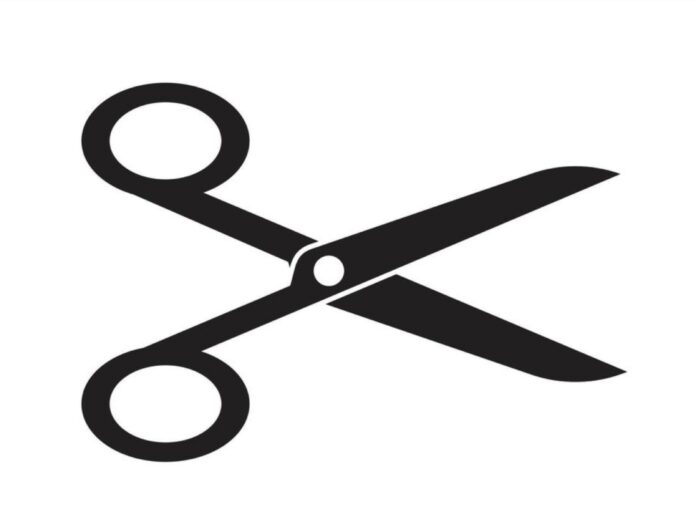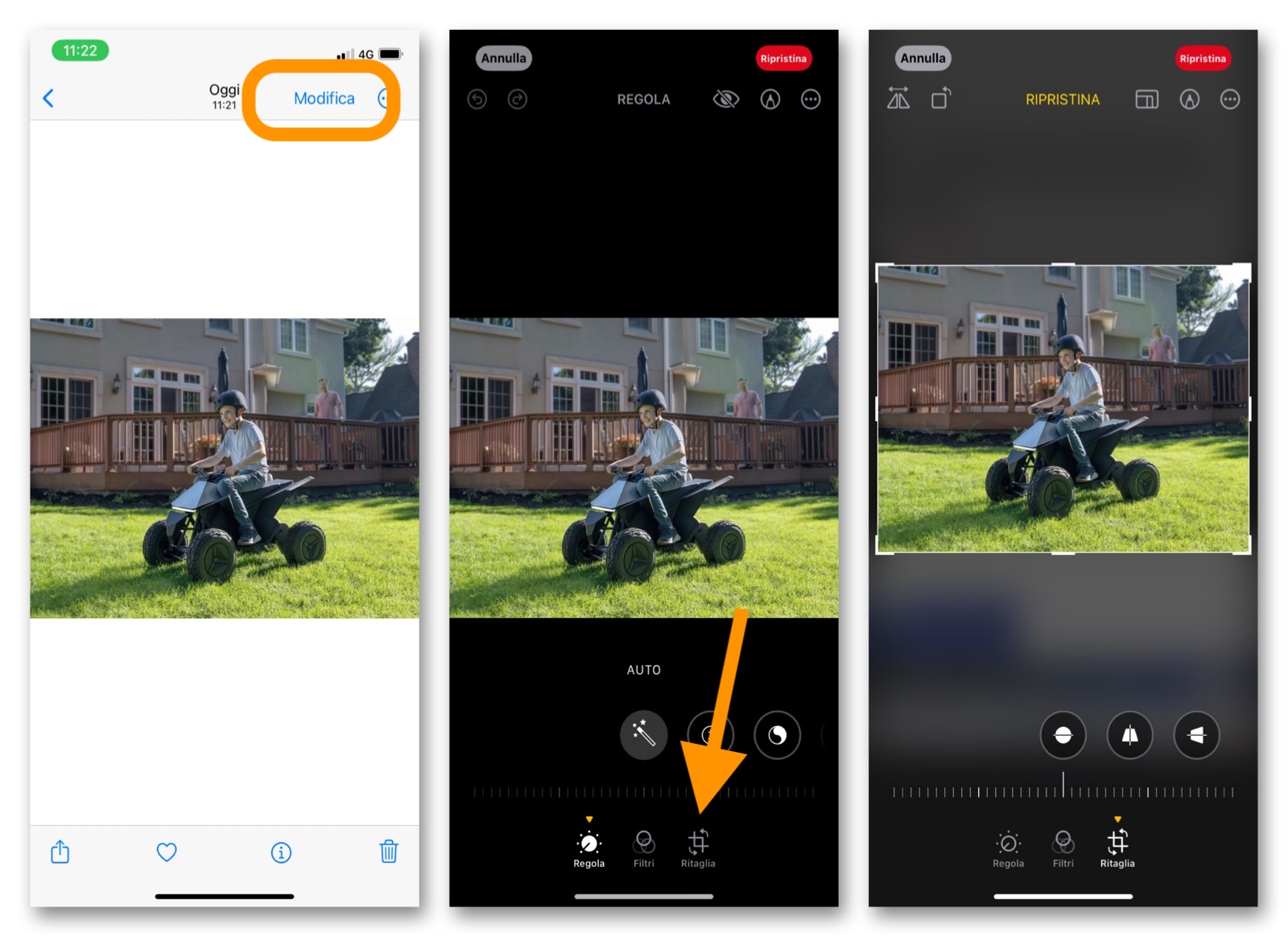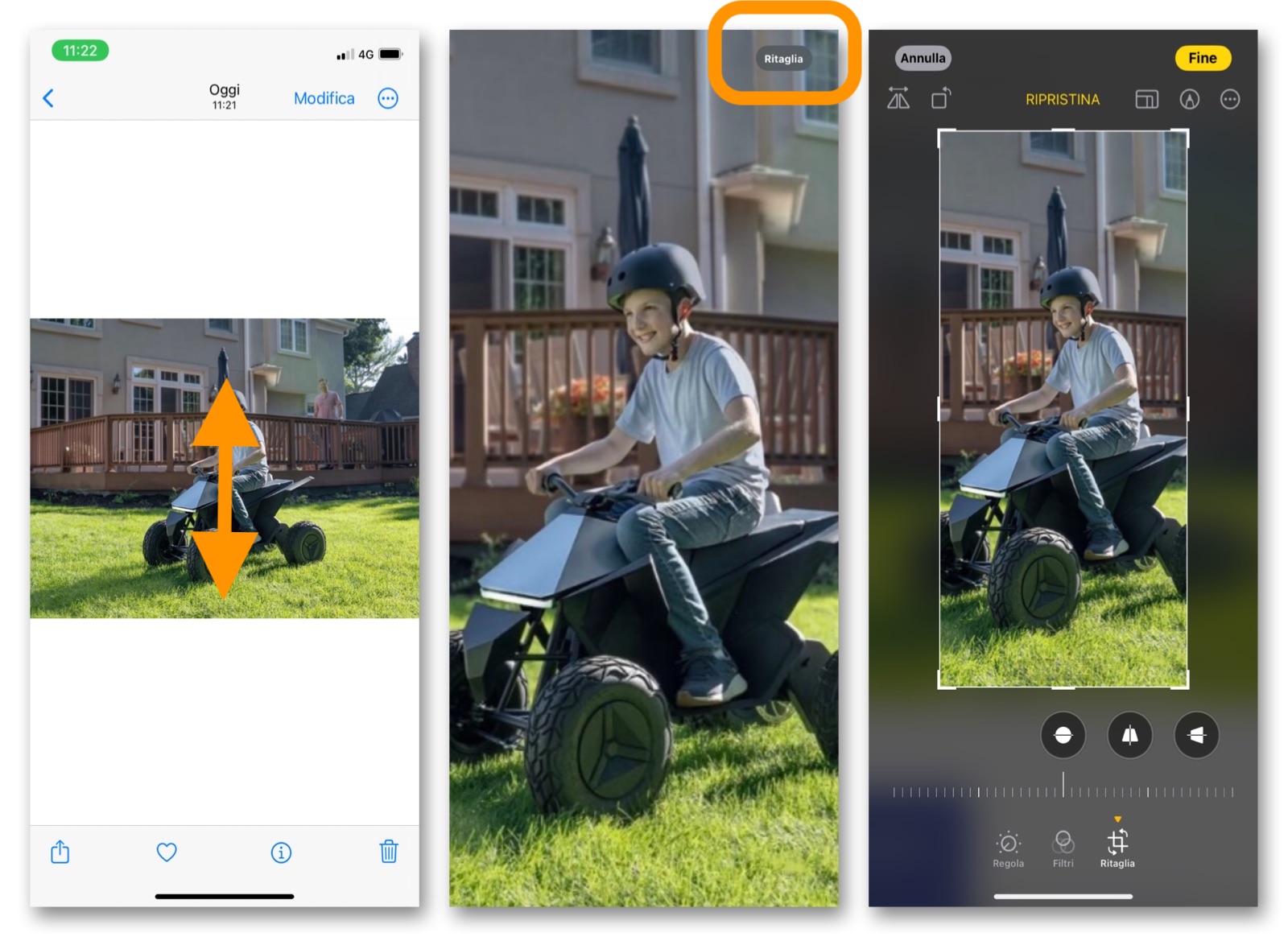Ritagliare una foto su iPhone non è difficile, né è necessario installare particolari applicazioni: tuttavia con iOS 17 è possibile scegliere una seconda strada, molto più veloce di quella tradizionale, e che ben si presta in diverse occasioni. Approfittiamo di questo articolo per ricordarvi appunto il metodo classico ma anche per parlarvi della nuova scorciatoia.
Ritagliare le immagini su iPhone: metodo tradizionale
Per ritagliare una foto presente nel rullino di iPhone (o iPad) è sufficiente aprirla, cliccare sul tasto Modifica in alto a destra, quindi selezionare lo strumento ritaglia in basso a destra: a quel punto potrete eseguire uno zoom con le dita oppure spostare manualmente lati ed angoli del riquadro per regolare con precisione l’area da ritagliare.
Quando tutto è pronto cliccate su Fine per applicare il ritaglio.
Ritagliare una foto su iPhone: la scorciatoia
Come dicevamo c’è anche un altro modo per ritagliare un’immagine, che si presta particolarmente bene quando l’intenzione è quella di creare un’immagine che abbia le dimensioni dello schermo, specie quindi se la si vuole usare come sfondo.
In pratica, mentre sfogliate le immagini nel rullino, vi basta effettuare uno zoom con le dita per ingrandire l’immagine: nel momento in cui tutti e quattro i bordi raggiungono i lati dello schermo, apparirà il pulsante Ritaglia nell’angolo in alto a destra. Cliccatelo, e verrete immediatamente trasportati al pannello di modifica dell’immagine, dove poter eventualmente aggiustare le proporzioni del ritaglio prima di salvarlo.
Specifichiamo comunque che in entrambi i casi è sempre possibile tornare all’immagine di partenza cliccando nuovamente su Modifica e selezionando l’opzione Ripristina visibile in alto a destra.
Altre guide…
Lo sapevate che su Macitynet trovate centinaia di altri tutorial su iPhone, iPad, ma anche su Mac e Apple Watch? Vi basta cliccare sul nome del dispositivo che vi interessa per sfogliarli tutti selezionando poi quelli che desiderate leggere. Tutti i tutorial per iOS 17 sono nella sezione dedicata al sistema operativo e ai suoi aggiornamenti.